
- Pengarang John Day [email protected].
- Public 2024-01-30 09:56.
- Terakhir diubah 2025-01-23 14:49.


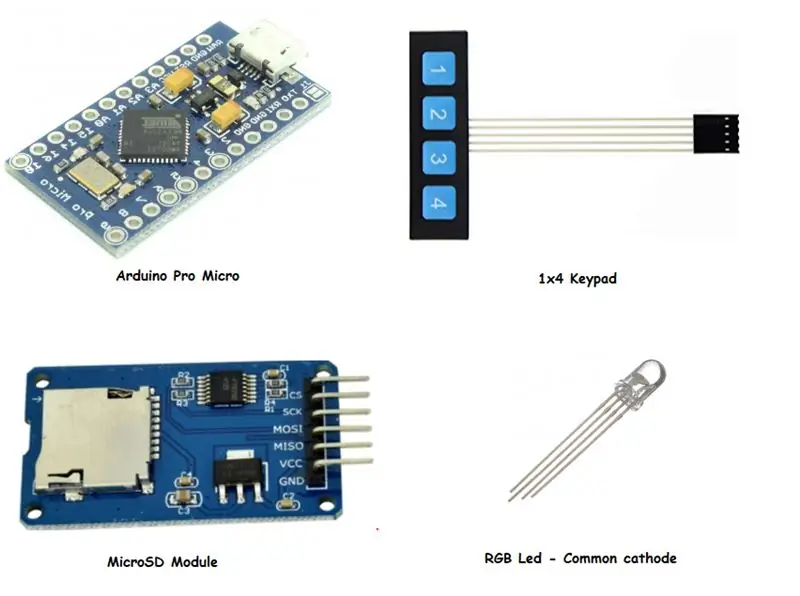
ScriptBox adalah perangkat berbasis arduino, yang dikenali oleh komputer sebagai keyboard, yang dapat digunakan untuk injeksi keystroke.
Keuntungan menggunakan ScriptBox adalah:
- Anda dapat menggunakan pin untuk membuka ScriptBox sehingga hanya Anda yang dapat menggunakannya
- Anda dapat memiliki skrip sebanyak yang Anda inginkan
- Anda dapat memvisualisasikan status ScriptBox Anda saat ini (berjalan, error, standby, dll.) dengan bantuan RGB Led
Langkah 1: Bagian yang Dibutuhkan untuk Membuat ScriptBox
Jika Anda ingin membuat ScriptBox Anda sendiri, Anda memerlukan bagian-bagian berikut:
- Arduino Pro Mikro
- Modul MicroSD
- Papan tombol 1x4
- RGB Led - Katoda Umum
- Resistor 3 x 330 Ohm (Saya telah menggunakan Resistor 220 Ohm, tetapi cahaya yang dipancarkan oleh Led RGB terlalu kuat dan tidak nyaman
- Kotak Cetak 3D (info lebih lanjut akan diberikan)
- Kartu MicroSD
Langkah 2: Diagram Koneksi
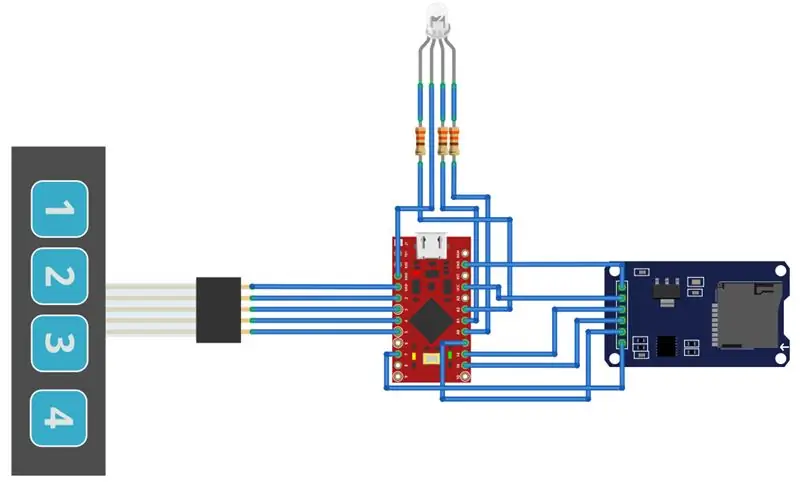
Saya telah membuat koneksi berikut:
Papan tombol 1x4 - Arduino Pro Mikro
pin 1 dengan pin 2
pin 2 dengan pin 3
pin 3 dengan pin 4
pin 4 dengan pin 5
pin 5 dengan GND
RGB Led - Arduino Pro Mikro
GND dengan GND
3 pin dari RGB Led (menggunakan resistor - lihat diagram) dengan 18, 19, 20 (A0, A1, A2) pin Arduino.
Catatan: Jika Anda tidak dapat menemukan urutan yang benar untuk menghubungkan pin, Led RGB akan mewakili status ScriptBox yang berbeda dengan warna yang berbeda dari yang saya pilih. Misalnya: Alih-alih menunjukkan lampu merah saat pin salah, itu akan menunjukkan lampu biru. Untuk memperbaikinya, Anda memiliki 2 pilihan:
1. Ubah inisialisasi pin Led RGB dalam kode dari Langkah 4 (disarankan):
// pin LED RGB
int pin merah = 18; int pin hijau = 19; int pin biru = 20;
Jadi, jika Anda memiliki warna biru saat pin salah, bukan merah, Anda dapat mengubah pengaturan ini:
// pin LED RGB
int pin merah = 20; int pin hijau = 19; int pin biru = 18;
2. Coba temukan urutan koneksi pin yang tepat
Modul MicroSD - Mikro Arduino Pro:
GND dengan GND
VCC dengan VCC
MISO dengan MISO (pin 14)
MOSI dengan MOSI (pin 16)
SCK dengan SCLK (pin 15)
CS dengan pin 7
Direkomendasikan:
Sistem Peringatan Parkir Terbalik Mobil Arduino - Langkah demi Langkah: 4 Langkah

Sistem Peringatan Parkir Mundur Mobil Arduino | Langkah demi Langkah: Pada proyek kali ini, saya akan merancang Rangkaian Sensor Parkir Mundur Mobil Arduino sederhana menggunakan Sensor Ultrasonik Arduino UNO dan HC-SR04. Sistem peringatan mundur mobil berbasis Arduino ini dapat digunakan untuk Navigasi Otonom, Jarak Robot, dan r
Langkah demi Langkah Membangun PC: 9 Langkah

Langkah demi Langkah Membangun PC: Perlengkapan: Perangkat Keras: MotherboardCPU & Pendingin CPUPSU (Unit catu daya)Penyimpanan (HDD/SSD)RAMGPU (tidak diperlukan)Kasing Alat: Obeng Gelang ESD/pasta matstermal dengan aplikator
Tiga Sirkuit Loudspeaker -- Tutorial Langkah-demi-Langkah: 3 Langkah

Tiga Sirkuit Loudspeaker || Tutorial Langkah-demi-Langkah: Sirkuit Loudspeaker memperkuat sinyal audio yang diterima dari lingkungan ke MIC dan mengirimkannya ke Speaker dari mana audio yang diperkuat diproduksi. Di sini, saya akan menunjukkan kepada Anda tiga cara berbeda untuk membuat Sirkuit Loudspeaker ini menggunakan:
Pendidikan Langkah demi Langkah dalam Robotika Dengan Kit: 6 Langkah

Pendidikan Selangkah demi Selangkah dalam Robotika Dengan Kit: Setelah beberapa bulan membuat robot saya sendiri (silakan lihat semua ini), dan setelah dua kali mengalami bagian yang gagal, saya memutuskan untuk mengambil langkah mundur dan memikirkan kembali strategi dan arahan. Pengalaman beberapa bulan terkadang sangat bermanfaat, dan
Levitasi Akustik Dengan Arduino Uno Langkah-demi-Langkah (8-langkah): 8 Langkah

Akustik Levitation Dengan Arduino Uno Langkah-demi-Langkah (8-langkah): transduser suara ultrasonik L298N Dc female adapter power supply dengan pin dc laki-laki Arduino UNOBreadboardCara kerjanya: Pertama, Anda mengunggah kode ke Arduino Uno (ini adalah mikrokontroler yang dilengkapi dengan digital dan port analog untuk mengonversi kode (C++)
